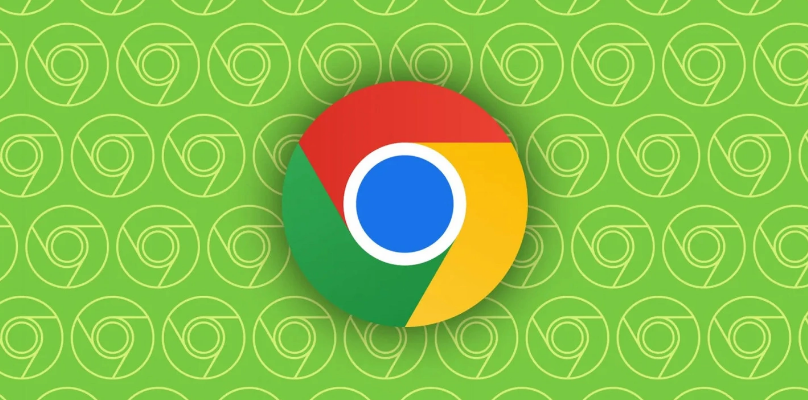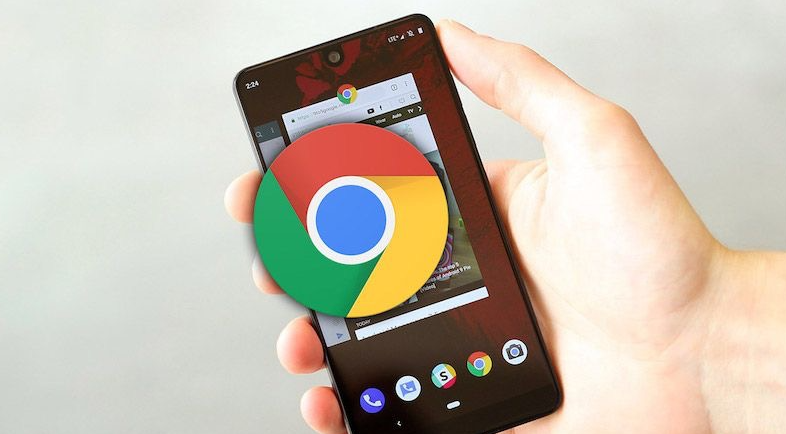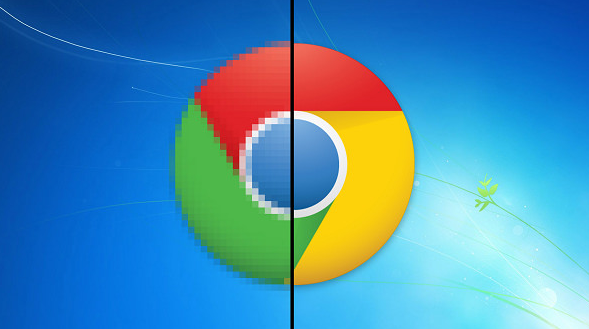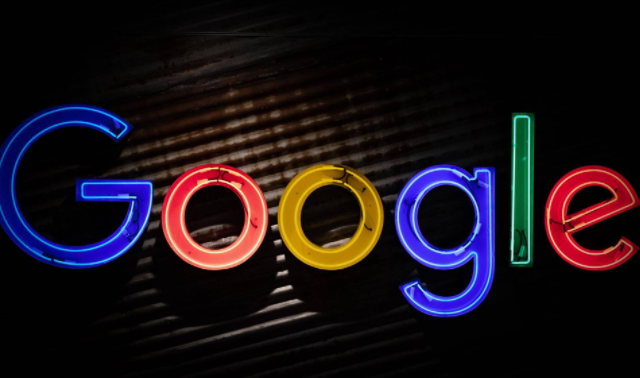教程详情

1. 禁用插件:在谷歌浏览器的扩展程序管理页面(chrome://extensions/),找到有问题的插件,点击“禁用”按钮。这将暂时禁用该插件,但请注意,这可能会影响您正在使用的其他插件或功能。
2. 清除缓存和数据:在谷歌浏览器的设置中,找到“清除浏览数据”选项,选择“所有数据”,然后点击“清除数据”。这将删除您的浏览历史、缓存和Cookies,以解决可能由插件引起的问题。
3. 更新谷歌浏览器:确保您的谷歌浏览器是最新版本。访问谷歌浏览器的官方网站(https://www.google.com/chrome/update)并检查是否有可用的更新。如果有更新,请安装并重启浏览器。
4. 重新安装插件:如果禁用插件后问题仍然存在,尝试卸载并重新安装有问题的插件。在谷歌浏览器的扩展程序管理页面,找到有问题的插件,点击“卸载”按钮,然后重新启用它。
5. 检查浏览器设置:确保您的浏览器设置允许插件运行。在谷歌浏览器的设置中,找到“高级”选项卡,确保“允许插件”选项已启用。
6. 联系插件开发者:如果以上方法都无法解决问题,请联系插件的开发者或支持团队,报告您遇到的问题。他们可能会提供进一步的帮助或解决方案。